Amazonやメルカリでは、信じられないような破格で販売されているSDカードを見かけます。
もちろん中にはパッケージ通り本物の正規品もありますが、容量偽装やパッケージと中身が違う偽物が紛れ込んでいる事が多いので注意が必要です。
私も数年前に激安のUSBメモリーの容量偽装品に手を出してしまい、保存したデータが全て消失してしまった悲しい経験があります。
しかしながらSDカードに関しては、十年近く偽物をつかまされた事はありません。
今回は、購入したSDカードが本物かどうかチェックする方法をご紹介します。またAmazon で 安全に格安SDカードを購入する方法も併せてご紹介します。
SDカードのチェック方法
偽装SDカードには2種類あり、容量自体を書き換え偽装したカードと有名メーカーのパッケージを模倣した偽物があります。
先日ちょうどMicroSDカードを購入しましたので、これを教材にチェックしていきます。
購入したのは「SanDisk microSDXC ULTRA 128GB 」1,578 円で購入しました。転送速度が 80MB/sの少し型落ちモデルのカードですが、128 GBのMicroSDが 千五百円 は格安です。本物ならば儲けもの!
容量チェック
Windowsの場合、ファイルマネージャーからドライブを選び、右クリックから「プロパティ」で基本情報をチェックします▼
容量 119GB、ファイルシステムは「exFAT」 となっています。
第一段階の容量に関してはOK。1GB=1000MBですが、Windowsでは「1GB=1024MB」と扱うので損した気分です。
しかし見た目の容量は偽装可能です。まだまだ安心できません。
ファイルシステムに関しては、SDカードの中でもSDXCカードは「exFAT」を使うことになっています。ここがFAT32などのフォーマットになっていたら黄色信号です。
容量偽装をチェックするには「H2testw 」というSDカード診断用アプリが活躍します。
ページ右側にある「Zum Download」をクリック▼
ダウンロードページより「Download」をクリックしてファイルを保存します▼
ダウンロードしたファイルを展開して「H2testw.exe」を実行します▼
ドイツのアプリなので「English」にチェックを入れ、「Select target」でSDカードのドライブを選択。
「Write+Verify」をクリックして開始します▼
実行結果の欄が赤色(ピンク)にならなかったら問題ありません。
表示結果欄が赤になって「The media is likely to be defective」と表示されたら容量偽装カードです。
その下にある「OK」の項目が実際の容量で、「DATA LOST」が偽装容量として失われたデータです。見た目ではファイルがありますが、ループで記録されるので実際の容量を超えた分は破損データとして消えてしまいます。
こんな感じで書かれています。
16 GByte OK(xxxxx sectors)
234 Gbyte DATA LOST(xxxxx sectors)
この場合、16GBのSDカードを 16+234= 256GBとして偽装した詐欺商品という事になります。
16GBを超えると元のデータに上書きされ続けていきます。
私が容量偽装のUSBメモリーを使った時には、データは全て見えていましたが大半のファイルが破損していて開く事ができなくなりました。
正規品チェック
容量を偽装していない場合でも、中華の廉価SDにSamsung、東芝、SanDiskなどの人気の有名メーカー品のラベルを印刷した偽物も出回っています。
この場合、各メーカーではホログラムシールやシリアルナンバーで正規品を判別できるようにしています。
しかしながらバルク品や流出品など、判別が難しい場合もあります。
この場合、転送速度を計測して商品スペックと近い数値が出れば “ほぼ本物”と判断するしかありません。
計測する場合、USB 3.0対応のカードリーダーを用意します。USB2.0より古い規格のリーダーを使うと、SDカードの性能より低いので測定する事ができません。
またPCに内蔵されているカードリーダーでも、速度が出ない事がありますのでPCの仕様書をチェックして下さい。
私はBUFFALOの800円くらいのUSBカードリーダーを使っています▼
速度テストに使うアプリは、HDD, SDDなどでも有名な「CrystalDiskMark」
アプリを起動したらSDカードのドライブを選択して「All」をクリックしてスタート▼
このSDカードは読み取り(Read) 85 MB/s、書き込み(Write) 65 MB/sという結果でした▼
商品パッケージにはUp to 80MB/sと書いてありますので、本物で間違いなさそうです。
Amazonで安全に格安SDカードを購入する方法
Amazonやメルカリで安全に格安SDカードを購入する方法は簡単。
信頼できる販売業者を指定して購入するだけです。
私は長年決まった出品者からしか購入していないので、超格安で購入できてもドキドキすらしなくなりました。
お勧めは「フラッシュメモリー専門店 【風見鶏 -カザミドリ-】」というお店。海外パッケージのSDカードを中心に取り扱っています。会社は兵庫県神戸市にある商事会社のようです。
私は今まで「カザミドリ」からSDカードやMicroSDカードを何十枚も購入していますが、偽物どころか初期不良にも当たっていません。
今回購入した128 GBのMicroSDカードは、数店舗が競合していましたが、カザミドリさんが最安値でした。
カザミドリから送られてくるパッケージ▼
最安値であれば、定番の「この商品は、Amazon.co.jp が販売、発送します。」商品も安心できますね。
Amazonストアフロント:フラッシュメモリー専門店 【風見鶏 -カザミドリ-】
購入する際には、出品者をしっかりチェックするようにして下さい▼
レビューの中で使用したカードリーダー▼
また格安SDカードで有名な「Jnh」という中国の嘉年華(かねんか)という会社が運営しているショップがあります。
嘉年華という社名に聞き覚えがある方も多いと思います。
こちらは以前、ニンテンドーDSでコピーソフトを遊ぶことができる「マジコン」の販売で、ニンテンドーに提訴されてニュースになった販売業者の1社です。また当時から偽装SDカードの販売でも、ちょくちょく社名を耳にすることがある会社です。
昔、私が容量偽装のUSBフラッシュメモリーをつかまされた業者でもあります。現在も日本国内でSDカードをはじめ、SSDドライブやPCメモリー、中華雑貨まで手広く商売をしているようです。
Amazonのレビューを読んでいると、最近では全てが使えないという訳では無いようです。しかし偽物をつかまされたという口コミも後を絶ちません。
ばった屋のような仕入れ先なのか「仕入れたSDカードのロット時期でハズレがある」と解釈できそうです。
こちらのショップでの購入は少しギャンブル性が高いです。ご注意下さい。



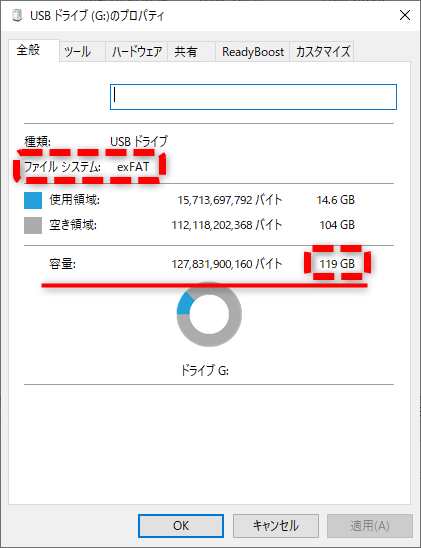
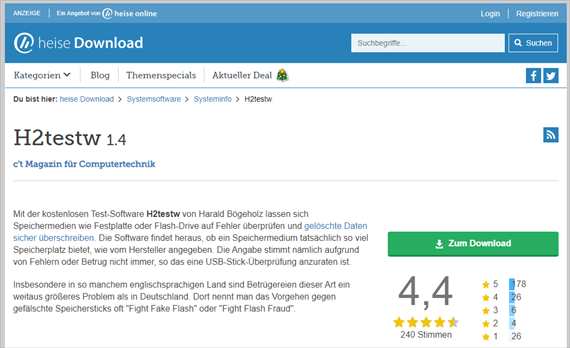
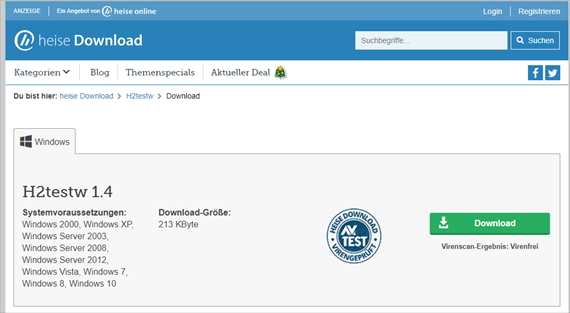
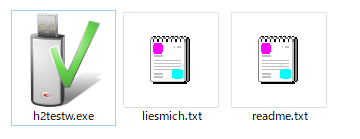
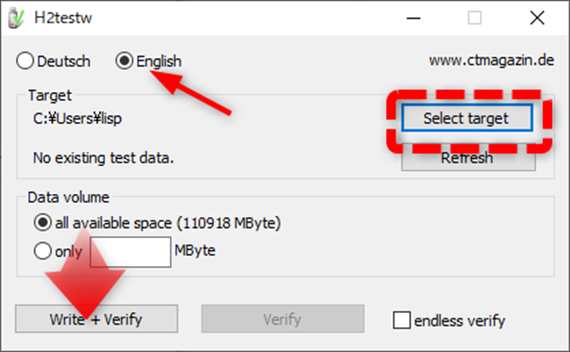
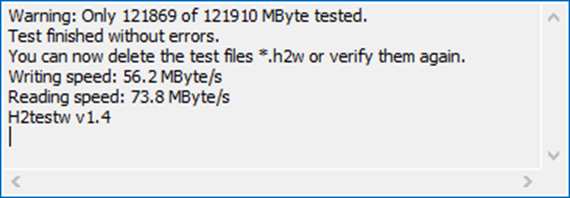


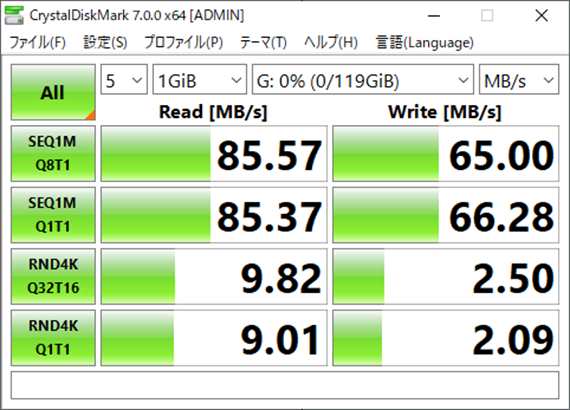


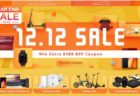
ものすごく参考になりました☆有難う御座いました
これからも頑張って下さい♪